Heim >System-Tutorial >Windows-Serie >Was soll ich tun, wenn in der Win7-Taskleiste mehrere Netzwerkverbindungen angezeigt werden? In der unteren rechten Ecke von Win7 werden mehrere Netzwerkverbindungen angezeigt
Was soll ich tun, wenn in der Win7-Taskleiste mehrere Netzwerkverbindungen angezeigt werden? In der unteren rechten Ecke von Win7 werden mehrere Netzwerkverbindungen angezeigt
- WBOYWBOYWBOYWBOYWBOYWBOYWBOYWBOYWBOYWBOYWBOYWBOYWBnach vorne
- 2024-02-14 15:15:18633Durchsuche
Bei Verwendung von Windows 7 werden in der Taskleiste manchmal mehrere Netzwerkverbindungen angezeigt. Dies kann zu Verwirrung führen und die Leute wissen nicht, wie sie damit umgehen sollen. Aber keine Sorge, der PHP-Editor Xiaoxin hat eine Lösung für Sie bereitgestellt. Wenn in der unteren rechten Ecke der Taskleiste mehrere Netzwerkverbindungen angezeigt werden, können Sie die folgenden Schritte ausführen. Klicken Sie zunächst auf das Netzwerksymbol in der unteren rechten Ecke der Taskleiste, um das Netzwerk- und Freigabecenter zu öffnen. Wählen Sie dann im linken Bereich „Adaptereinstellungen ändern“. Als nächstes sehen Sie alle Ihre Netzwerkverbindungen. Bewegen Sie einfach Ihren Mauszeiger über jede Netzwerkverbindung, suchen Sie die Verbindung, die Sie behalten möchten, und klicken Sie mit der rechten Maustaste, um „Deaktivieren“ auszuwählen, um andere unerwünschte Netzwerkverbindungen zu deaktivieren. Auf diese Weise wird nur eine Netzwerkverbindung in Ihrer Taskleiste angezeigt. Ich hoffe, diese Lösung kann Ihnen helfen!
Mehrere Netzwerkverbindungen werden in der unteren rechten Ecke von win7 angezeigt. Lösung:
Methode 1:
1. Öffnen Sie die „Systemsteuerung“, ändern Sie nach der Eingabe den Anzeigemodus auf „Kategorien“ und klicken Sie auf „Netzwerk und Internet“. .
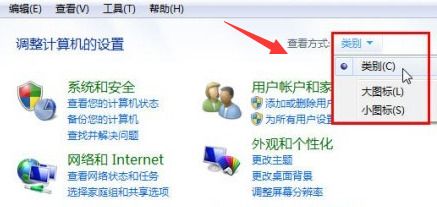
2. Klicken Sie auf „Local Area Connection 2“, um den Namen der gewünschten lokalen Verbindung zu ändern.
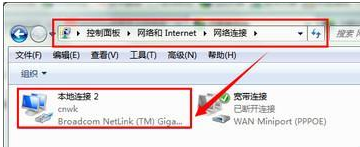
3. Drücken Sie win+r auf der Tastatur, um die Ausführungsfunktion zu öffnen, geben Sie cmd in die Ausführungsfunktion ein, um das Eingabeaufforderungsfenster zu öffnen. Geben Sie dann Folgendes ein: set devmgr_show_nonpresent_devices=1
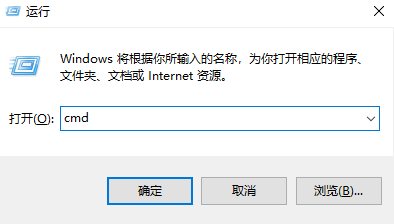
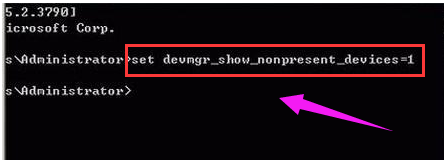
4. Drücken Sie zum Ausführen die Eingabetaste und geben Sie dann Folgendes ein: Starten Sie devmgmt.msc erneut, um das Fenster „Geräte-Manager“ zu öffnen, und klicken Sie auf das Menü „Ansicht → Ausgeblendete Geräte anzeigen“. .
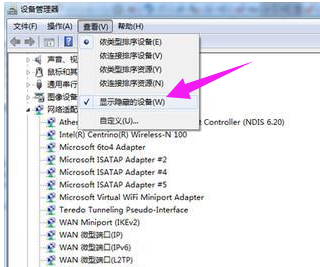
5. Suchen Sie den Eintrag „Netzwerkadapter“, suchen Sie das graue Netzwerkkartensymbol und löschen Sie es.
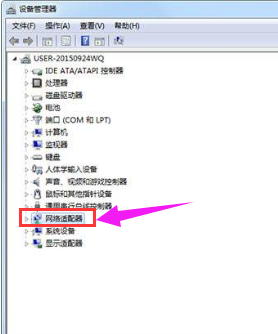
Methode 2:
1. Klicken Sie mit der rechten Maustaste auf „Start“ und öffnen Sie „Computer Manager“.
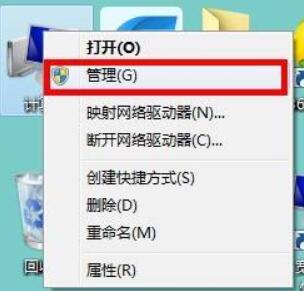
2. Deaktivieren Sie den Computerdienst „##Id_String2.6844F930_1628_4223_B5CC_5BB94B879762##“.

3. Öffnen Sie diesen Computer, geben Sie das Laufwerk C ein und löschen Sie dann den Bonjour-Ordner in den Programmdateien.
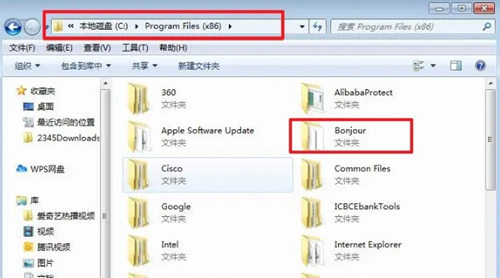
Das obige ist der detaillierte Inhalt vonWas soll ich tun, wenn in der Win7-Taskleiste mehrere Netzwerkverbindungen angezeigt werden? In der unteren rechten Ecke von Win7 werden mehrere Netzwerkverbindungen angezeigt. Für weitere Informationen folgen Sie bitte anderen verwandten Artikeln auf der PHP chinesischen Website!
In Verbindung stehende Artikel
Mehr sehen- Was soll ich tun, wenn Win7 keine Verbindung zum Internet herstellen kann?
- Wie überspringe ich das Einschaltkennwort und melde mich direkt in Win7 an?
- So aktualisieren Sie die ultimative Version von Win7 auf Win10
- So teilen Sie den Drucker zwischen Win7 und Win10
- Was sind die Tastenkombinationen für Win7?

